A családi megosztás beállítása Windows számítógépen
családjának legfeljebb hat tagjával. Néhány dolog, amelyet meg lehet osztani a Családmegosztás funkcióval, lehetővé teszi az Apple online áruházaiban megvásárolt vásárlások megosztását: iTunes, Könyvek, App Store alkalmazások, Apple Music és iCloud tárolási terv. mindent megoszthat családtagjaival, amit az Apple-től vásárol.
Az Apple átfogó útmutatóval rendelkezik arról, hogyan teheti megállítson be családi megosztást iOS-eszközökön, de a Windows PC-knek nem kell. Ez nem azt jelenti, hogy a Windows-felhasználók nem használják az Apple szolgáltatásait, hanem egy útmutatót akarnak, amelyben az Apple-dolgokat beállíthatják eszközöket.
Ennek elősegítésére itt készülünkútmutató, amely bemutatja, hogyan állíthatja be a családmegosztást a Windows PC-n. Miután engedélyezte a megosztást, a megosztott tartalmat ugyanúgy láthatja a számítógépen, mint az Apple-eszközökön.
A családi megosztás beállítása Windows PC-n
Az első dolog, amire szükséged lesz, az iCloud for Windows a számítógépen. Ez lehetővé teszi, hogy kölcsönhatásba lépjen számos Apple szolgáltatással a Windows operációs számítógépen.

Keresse meg az iCloud for Windows webhelyet és atöltse le és telepítse az eszközt a számítógépére. Indítsa el az eszközt, és megkérdezi, hogy írja be bejelentkezési adatait. Írja be azokat az adatokat, amelyek megosztott hozzáféréssel rendelkeznek az Apple szolgáltatásaihoz, majd folytassa a képernyőn megjelenő utasításokkal.
Most már hozzáférhet az Apple számos szolgáltatásához a számítógép iCloud for Windows segítségével.
Az egyik dolog, amire nem nyertél hozzáférést aeszköz a megosztott zenei fájlok. Ennek oka az, hogy egy másik alkalmazás kezeli, és iTunesnak hívják. Ez azt jelenti, hogy be kell szereznie az iTunes for Windows alkalmazást, és azt kell használnia a számítógép megosztott zenei tartalmának eléréséhez. Az alábbiakban bemutatjuk, hogyan lehet ezt megtenni. :
Hozzáférés a megosztott zenei tartalomhoz az iTunes segítségével
Mint már említettük, meg kell szereznie aA folytatás előtt a számítógépére telepített iTunes legújabb verziója van. Ezenkívül az alkalmazás telepítése után feltétlenül jelentkezzen be az Apple-fiókjába, hogy mindent elindítson a szinkronizálás.
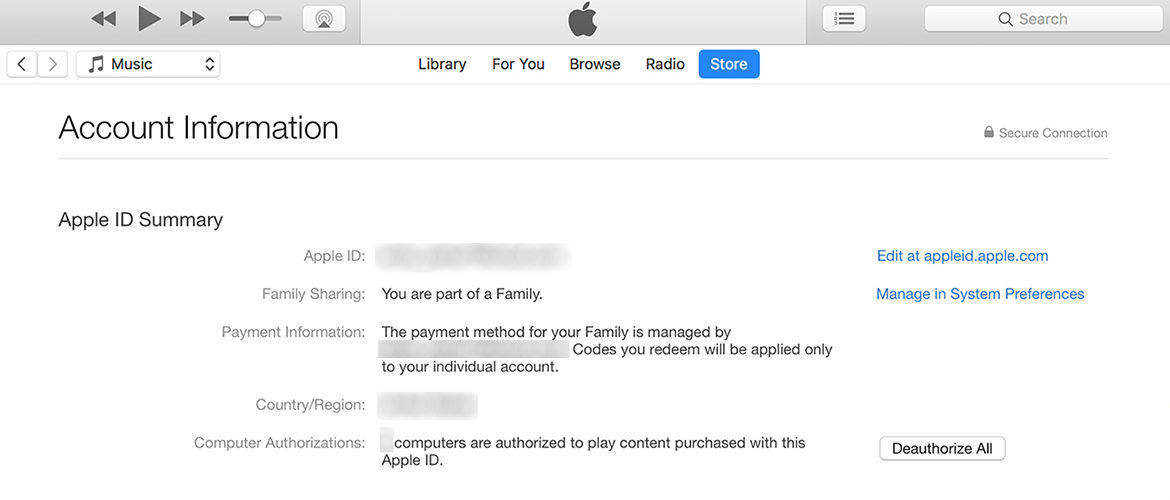
Nyissa meg az iTunes alkalmazást, majd kattintson a Fiók menüremajd a Family Purchases követi. A képernyőre viszi, ahol láthatja családtagjainak vásárlásait, amelyeket megosztanak veled. Ha tetszik egy olyan elem, amelyet megosztottak veled, akkor kattintson a letöltés gombra, hogy töltse le számítógépére, és elérhetővé tegye offline állapotban.
Az egyik dolog, amelyet szem előtt kell tartania a családi megosztás során, az az, hogy az összes felhasználó országának azonosnak kell lennie. Ha ez eltér, akkor elveszíti a hozzáférést a megosztott tartalomhoz.
Tehát így hozzáférhetett a családi megosztott tartalomhoz egy Windows futó számítógépen.
A fenti módszer megmutatja, hogyan lehet ezt megtennihivatalos módon, és akkor vannak más harmadik féltől származó alkalmazások, amelyek lehetővé teszik, hogy ugyanazt csinálja, de sokkal könnyebben. Vessen egy pillantást például a Tenorshare iCareFone-jára. Az alkalmazás rendelkezik fájlkezelővel, amely lehetővé teszi az eszközök tartalmának elérését és kezelését. Ez azt jelenti, hogy az egyik eszközről tartalmat szerezhet, és a másikra is helyezheti. Nem tévednénk el, ha a család megosztásának másik módját nevezzük.
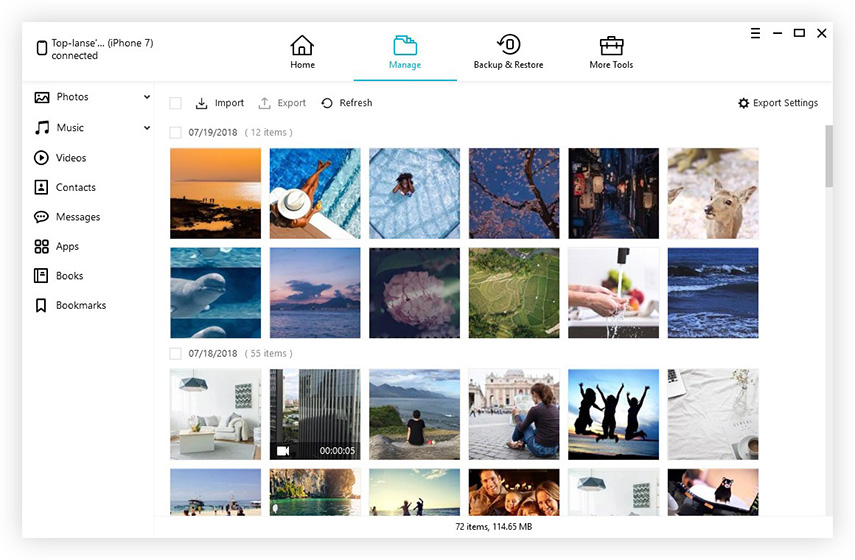
Reméljük, hogy ez az útmutató segít a családi megosztás beállításában Windows PC-n.







![[Teljes útmutató] Hogyan engedélyezhető a képernyőidő az iOS 12 rendszeren](/images/ios-12/full-guide-how-to-enable-screen-time-on-ios-12.jpg)

